win11画图工具怎么调整图片大小 win11画图工具调整图片大小教程
更新日期:2022-09-26 16:46:25
来源:互联网
在win11电脑中用户想要利用画图工具来调整图片的大小,但不知道具体要怎么操作,首先是用画图工具打开图标,然后点击File菜单打开图片属性选项,在这里就能对图标的大小进行调整啦,调整成合适的图片大小点击保存就能生效咯。
win11画图工具调整图片大小教程
1、用画图打开图片
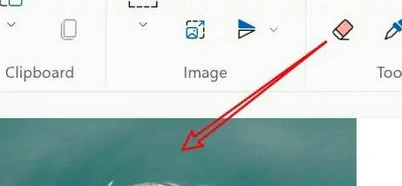
2、点击上方的File菜单
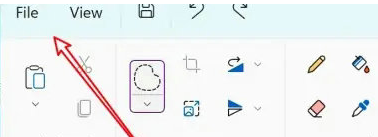
3、点击图片属性选项

4、输入要更改的尺寸大小即可
常见问题
- 知乎小说免费阅读网站入口在哪 知乎小说免费阅读网站入口分享365439次
- 知乎搬运工网站最新入口在哪 知乎盐选文章搬运工网站入口分享218666次
- 知乎盐选小说免费网站推荐 知乎盐选免费阅读网站入口分享177209次
- 原神10个纠缠之缘兑换码永久有效 原神10个纠缠之缘兑换码2024最新分享96861次
- 羊了个羊在线玩入口 游戏羊了个羊链接在线玩入口70746次
- 在浙学网页版官网网址 在浙学官方网站入口66419次
- 王者荣耀成年账号退款教程是什么?王者荣耀成年账号可以退款吗?64796次
- 地铁跑酷兑换码2024永久有效 地铁跑酷兑换码最新202458573次
- paperpass免费查重入口58502次
- 蛋仔派对秒玩网址入口 蛋仔派对秒玩网址入口分享57697次

